Przydatny przewodnik dla początkujących: Jak nagrywać ekran na PS4
Adela D. Louie, Ostatnia aktualizacja: December 12, 2023
Czy kiedykolwiek żałowałeś, że nie możesz łatwo przeżyć tej przerażającej walki z bossem lub podzielić się swoimi niesamowitymi osiągnięciami w grach? Odpowiedź brzmi: uczyć się jak wyświetlić nagranie na PS4 urządzenie. Jesteśmy Twoimi niezawodnymi współpilotami w tej cyfrowej przygodzie, a ten przydatny przewodnik pomoże Ci w pełni wykorzystać funkcje nagrywania konsoli.
Niezależnie od tego, czy jesteś zwykłym graczem, czy chcesz przechwytuj filmy z gier, usuńmy tajemnicę z nagrywania na PS4 i sprawmy, że będzie to łatwe i przyjemne. Rozpocznij grę i niech Twoje zwycięstwa trwają wiecznie!
Część #1: Co to jest PS4 i jego funkcje?Część #2: Dlaczego użytkownicy muszą nagrywać ekranowo swoje gry na PS4?Część #3: Metody nagrywania ekranu na PS4Część #4: Darmowe narzędzie do nagrywania w grach PS4 - Rejestrator ekranu FoneDogWnioski
Część #1: Co to jest PS4 i jego funkcje?
Zanim zagłębimy się w sposób wyświetlania nagrania na PS4, powinniśmy dowiedzieć się, co to jest. System gier znany jako PlayStation 4 (PS4) została stworzona przez Sony Interactive Entertainment i wydana w 2013 roku. Po premierze w listopadzie 2013 roku, PlayStation 4 wspięła się na szczyty list przebojów jako jedna z najpopularniejszych konsol do gier na świecie. Oto kilka kluczowych funkcji PlayStation 4:
- Potężny sprzęt: PS4 jest wyposażony w niestandardowy jednoukładowy procesor z ośmiordzeniowym procesorem AMD Jaguar i procesorem graficznym Radeon, zapewniającym wysokiej jakości grafikę i wydajność w grach.
- Kontroler DualShock 4: Towarzyszący kontroler, zwany DualShock 4, zawiera touchpad, pasek świetlny do identyfikacji gracza oraz ulepszone drążki analogowe i spusty zapewniające precyzyjną kontrolę.
- Interfejs użytkownika (UI): Interfejs PS4 jest przyjazny dla użytkownika, a dynamiczny system menu pozwala graczom płynnie poruszać się pomiędzy grami, multimediami i innymi aplikacjami.
- Integracja społeczna: PS4 kładzie nacisk na granie społecznościowe i udostępnianie. Gracze mogą przechwytywać i udostępniać zrzuty ekranu i klipy wideo, łączyć się ze znajomymi, a nawet transmitować na żywo rozgrywkę za pośrednictwem platform takich jak Twitch.
- Sieć Playstation (PSN): PSN to usługa gier online na konsolę do gier PlayStation, umożliwiająca graczom łączenie się, granie w gry wieloosobowe i dostęp do treści cyfrowych.
- Biblioteka gier: PS4 posiada obszerną i różnorodną bibliotekę gier, zawierającą ekskluzywne tytuły, takie jak „The Last of Us”, serię „Uncharted” i „God of War”, a także szeroką gamę gier innych firm.
- Aplikacje rozrywkowe: Oprócz gier PS4 służy jako centrum rozrywki z aplikacjami do usług przesyłania strumieniowego, takimi jak Netflix, Hulu i Spotify.
- PlayStation VR: PS4 obsługuje gry w wirtualnej rzeczywistości za pośrednictwem zestawu słuchawkowego PlayStation VR, oferując wciągające wrażenia z gry.
Część #2: Dlaczego użytkownicy muszą nagrywać ekranowo swoje gry na PS4?
Użytkownicy mogą mieć kilka powodów, aby wiedzieć, jak wyświetlić nagranie na PS4. Oto kilka typowych motywacji:
- Uchwyć niezapomniane chwile:
- Nagrywanie ekranu pozwala graczom uchwycić i zachować niezapomniane momenty z rozgrywki, takie jak imponujące zwycięstwa, wymagające bitwy z bossami lub nieoczekiwane wydarzenia w grze.
- Gracze często chcą pochwalić się swoimi osiągnięciami w grach znajomym, rodzinie lub szerszej społeczności graczy. Nagrywanie ekranu umożliwia udostępnianie najważniejszych momentów rozgrywki, osiągnięć i ciekawych strategii rozgrywki.
- Wraz ze wzrostem liczby treści związanych z grami na platformach takich jak YouTube i Twitch wielu graczy korzysta z nagrywania ekranu w celu tworzenia i udostępniania treści. Może to obejmować filmy Let's Play, instrukcje lub zabawne kompilacje.
- Nagrywanie ekranu umożliwia graczom przeglądanie własnej rozgrywki w celu samodoskonalenia. Analiza nagranego materiału może pomóc w identyfikacji błędów, udoskonaleniu strategii i udoskonaleniu ogólnych umiejętności gry.
- Nagrywanie rozgrywki to sposób na udokumentowanie postępu w grze. Może to być cenne do celów osobistych lub do dzielenia się z innymi całą podróżą związaną z ukończeniem gry.
- Nagrywanie ekranu można wykorzystywać do celów edukacyjnych, takich jak tworzenie samouczków lub przewodników pomagających innym graczom w poruszaniu się po określonych poziomach, rozwiązywaniu zagadek lub opanowaniu określonych mechanik gry.
- Gracze napotykający błędy lub problemy w grze mogą skorzystać z nagrania ekranu, aby uchwycić dowody problemu. Może to być przydatne podczas zgłaszania problemów twórcom gier w celu rozwiązywania problemów.
- Wiele współczesnych gier oferuje bogatą narrację i fabułę. Użytkownicy mogą chcieć nagrać swoją rozgrywkę, aby zachować i udostępnić historie z gry innym.
- Niektórzy użytkownicy po prostu lubią ponownie oglądać swoje ulubione momenty z gier dla rozrywki lub w celach nostalgicznych. Nagrywanie ekranu umożliwia ponowne obejrzenie i przeżycie tych doświadczeń.
Zasadniczo nagrywanie ekranu na PS4 to wszechstronne narzędzie dla graczy, umożliwiające im udostępnianie, analizowanie i świętowanie swoich wrażeń z gry na różne sposoby. Niezależnie od tego, czy chodzi o osobistą przyjemność, czy o zaangażowanie społeczności, możliwość rejestrowania i udostępniania momentów rozgrywki stała się integralną częścią kultury gier.
Część #3: Metody nagrywania ekranu na PS4
Istnieje kilka różnych sposobów rejestrowania rozgrywki na ekranie systemu PlayStation 4. Należy pamiętać, że od tego czasu interfejs użytkownika i funkcje PS4 mogły zostać zaktualizowane lub zmienione. Poniżej przedstawiono główne dostępne opcje wyświetlania nagrania na PS4:
Metoda nr 1: Wbudowane nagrywanie ekranu: użycie przycisku udostępniania
PS4 ma wbudowaną funkcję, która pozwala użytkownikom łatwo przechwytywać i udostępniać momenty rozgrywki za pomocą przycisku Udostępnij na kontrolerze DualShock 4.
Jak używać:
- Naciśnij przycisk udostępniania: Podczas grania użyj kontrolera Udostępnij przycisk. Krótkie naciśnięcie powoduje wykonanie zrzutu ekranu, natomiast dłuższe naciśnięcie (przytrzymanie przycisku) otwiera menu Udostępnij.
- Zapisz klip wideo: W menu Udostępnij wybierz opcję „Zapisz klip wideo” opcja. Ta akcja przechowuje ostatnie 15 minut rozgrywki. Możesz dostosować czas trwania nagrania w ustawieniach udostępniania.
- Przytnij i udostępnij: po zapisaniu klipu przejdź do Galerii przechwytywania w menu głównym, aby zlokalizować i edytować nagrane filmy. Tutaj możesz przyciąć klip i udostępnić go na platformach takich jak YouTube czy Facebook.

Metoda nr 2: Zewnętrzne urządzenie przechwytujące:
Inna metoda polega na użyciu zewnętrznego urządzenia przechwytującego do nagrywania rozgrywki. Ta metoda jest często preferowana przez twórców treści w celu uzyskania wyższej jakości nagrań i dodatkowych opcji dostosowywania.
Jak używać:
- Podłącz urządzenie przechwytujące: Kup i podłącz zewnętrzne urządzenie przechwytujące do konsoli PS4. Typowe opcje obejmują urządzenia wyprodukowane przez renomowane marki, takie jak Elgato, AVerMedia czy Razer.
- Instalacja i konfiguracja: Postępuj zgodnie ze wskazówkami dostarczonymi przez producenta urządzenia przechwytującego, dotyczącymi instalowania wymaganego oprogramowania na komputerze i konfigurowania sprzętu.
- Przechwytuj rozgrywkę: Po zakończeniu konfiguracji urządzenie przechwytujące rozpocznie nagrywanie rozgrywki bezpośrednio z konsoli PS4. Zazwyczaj proces nagrywania można nadzorować za pomocą oprogramowania na komputerze.
- Edytuj i udostępniaj: po nagraniu możesz modyfikować materiał za pomocą oprogramowania do edycji wideo na komputerze, a następnie rozpowszechniać edytowany film na różnych platformach.
Porady:
- Dostosuj ustawienia w menu Udostępnij, aby dostosować opcje nagrywania, takie jak długość i jakość filmu.
- Upewnij się, że masz wystarczająco dużo wolnego miejsca na PS4 do zapisywania klipów wideo.
- Eksperymentuj z różnymi urządzeniami do przechwytywania, jeśli zdecydujesz się na metodę zewnętrzną, aby znaleźć takie, które odpowiada Twoim potrzebom.
Część #4: Darmowe narzędzie do nagrywania w grach PS4 - Rejestrator ekranu FoneDog
Rejestrator ekranu FoneDog to wszechstronne i przyjazne dla użytkownika narzędzie, które służy jako cenne źródło do przechwytywania i rejestrowania wrażeń z gier na PS4. To bezpłatne oprogramowanie oferuje intuicyjny interfejs i szereg funkcji, dzięki czemu jest doskonałym wyborem dla graczy poszukujących skutecznego sposobu dokumentowania i udostępniania swojej rozgrywki.
Darmowe pobieranie
Dla Windowsa
Darmowe pobieranie
Dla zwykłych komputerów Mac
Darmowe pobieranie
Dla M1, M2, M3
Poniżej poradnik dot jak wyświetlić nagranie na PS4 używając tego darmowy rejestrator ekranu:
- Ściągnij i zainstaluj:
- Rozpocznij od pobrania i zainstalowania FoneDog Screen Recorder na swoim komputerze. Oprogramowanie jest kompatybilne z systemami operacyjnymi Windows i Mac.
- Upewnij się, że konsola PS4 jest podłączona do komputera za pomocą kabla HDMI lub alternatywnej konfiguracji karty przechwytującej. Dzięki temu FoneDog Screen Recorder może przechwycić rozgrywkę.
- Otwórz aplikację FoneDog Screen Recorder na swoim komputerze. Zapoznaj się z przyjaznym dla użytkownika interfejsem.
- Dostosuj obszar nagrywania, aby pasował do okna gry na PS4. FoneDog Screen Recorder pozwala na elastyczność w wyborze regionu przechwytywania.
- Przeglądaj ustawienia, aby dostosować swoje preferencje nagrywania. Dostosuj parametry, takie jak jakość wideo, liczba klatek na sekundę i ustawienia audio, aby spełnić Twoje specyficzne wymagania.
- Naciśnij "Rekord" przycisk, aby rozpocząć przechwytywanie rozgrywki na PS4. FoneDog Screen Recorder bezproblemowo nagrywa sesję gry w czasie rzeczywistym.
- Po zakończeniu rozgrywki naciśnij przycisk "Zatrzymaj się" przycisk, aby zakończyć nagrywanie. FoneDog Screen Recorder automatycznie zapisze nagrany plik w wyznaczonej lokalizacji.
- FoneDog Screen Recorder zapewnia również podstawowe narzędzia do edycji. Przytnij nagranie, aby podkreślić kluczowe momenty i dodać osobisty akcent, zanim udostępnisz rozgrywkę w mediach społecznościowych lub na innych platformach.
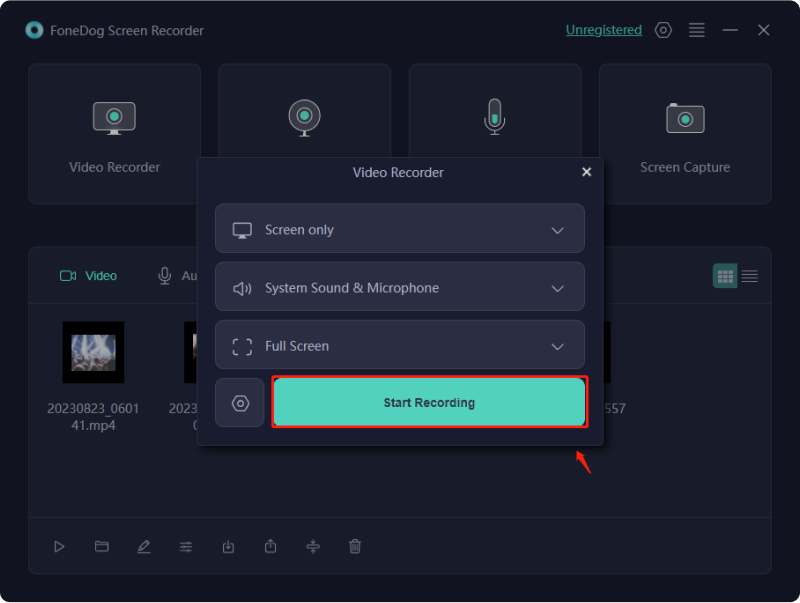
Ludzie również czytająKompletny przewodnik 101: Jak wyświetlić nagranie ekranowe w systemie WindowsPrzewodnik dla początkujących 2023: jak nagrywać wideo na komputerze Mac
Wnioski
So jak wyświetlić nagranie na PS4? Podsumowując, rejestrowanie niesamowitych chwil w grach na PS4 to pestka dzięki FoneDog Screen Recorder. Przyjazny dla użytkownika interfejs, konfigurowalne ustawienia i płynne nagrywanie sprawiają, że jest to idealne narzędzie. Uwolnij swoje umiejętności w grach i bez wysiłku dziel się zwycięstwami. Wypróbuj FoneDog Screen Recorder już dziś i zamień swoją rozgrywkę w niezapomniane wspomnienia!
Zostaw komentarz
Komentarz
Rejestrator ekranu
Potężne oprogramowanie do nagrywania ekranu umożliwiające przechwytywanie ekranu za pomocą kamery internetowej i dźwięku.
Gorące artykuły
- Przewodnik przyjazny dla użytkownika 2023: Jak wyświetlić nagranie ekranowe w systemie Windows 10
- Kompletny przewodnik: jak nagrywać ekran na komputerze Mac z dźwiękiem
- Przechwytywanie rozmów: pełny przewodnik po nagrywaniu w Google Meet
- Kompleksowy przewodnik: Jak zatrzymać nagrywanie ekranu QuickTime
- Kompletny przewodnik: Przechwytywanie za pomocą rejestratora ekranu Movavi
- Pełny przewodnik 2023: Jak nagrać ekran w systemie Windows 11
- Przyjazny dla użytkownika przewodnik: Jak wyświetlić nagranie ekranu na laptopie HP 2023
- Szczegółowy przewodnik: Jak nagrać spotkanie Zoom na iPhonie
/
CIEKAWYDULL
/
PROSTYTRUDNY
Dziękuję Ci! Oto twoje wybory:
Doskonały
Ocena: 4.6 / 5 (na podstawie 75 oceny)
